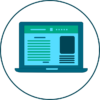無料で使えるオンラインストレージ
はじめに
このページでは、私が個人的に利用しているオンラインストレージをご紹介します。ここで紹介されている以外のオンラインストレージも存在しますのでご了承ください。
また、アカウント登録とクライアントのインストール手順の詳細は記載しておりません。各オンラインストレージ提供企業のホームページから手順に従っていただければ簡単にインストール出来るからです。基本的に、
①メールアドレスとパスワードでアカウント登録
②クライアントソフトのダウンロード
③クライアントソフトの立ち上げと認証
の3つの手順を踏むと使えます。
また、下記に示すオンラインストレージの横にあるカッコ内の数値は、無料で使える範囲の容量になります。
MEGA(50GB)
オンラインストレージとしては、私の知る限りで、無料で使用できる容量が一番大きく、セキュアなものになります。50GBも使えるので、私は色々とこちらに情報を保存しています。
こちらからアカウントを作成してください → MEGAのアカウント登録サイト
先ず、中央の「アカウント作成」をクリックしてください。
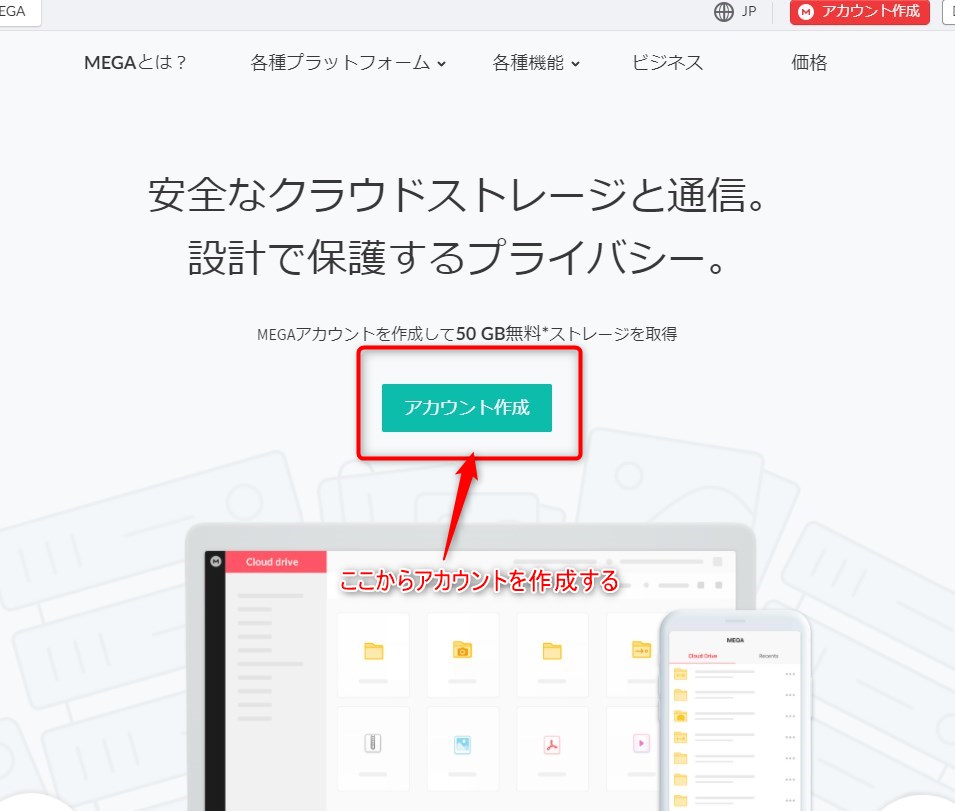
無料アカウントを作成する画面になります。特に重要なのはパスワードです。下図では長いパスワードを設定しています。長くても英数字だけでは弱いので、適度に記号を混ぜて長いものにしておきましょう。名前、メール、パスワードの登録が済んだら、下にある2つの事項を確認してチェックを入れると、アカウント作成が出来るようになります。

アカウントが作成できたら、今度はデスクトップクライアントをダウンロードしましょう。
最初のページに戻って、上の「各種プラットフォーム」をクリックします。
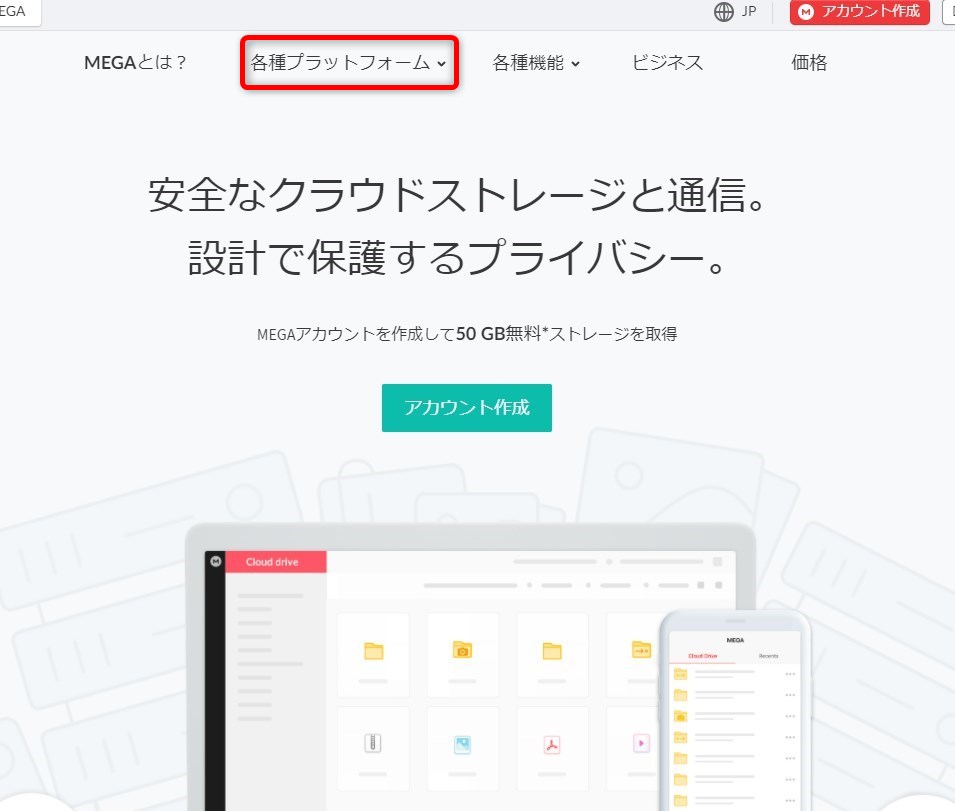
出てきたメニューの「MEGAデスクトップアプリ」を選択してください。
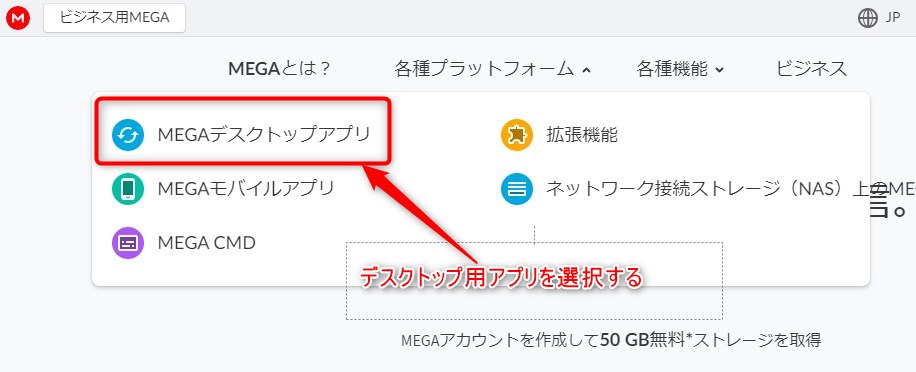
中央上にあるWindowsのアイコンをクリックすると、MEGAのクライアントアプリケーションがダウンロードされます。少々容量が大きいので時間がかかると思います。
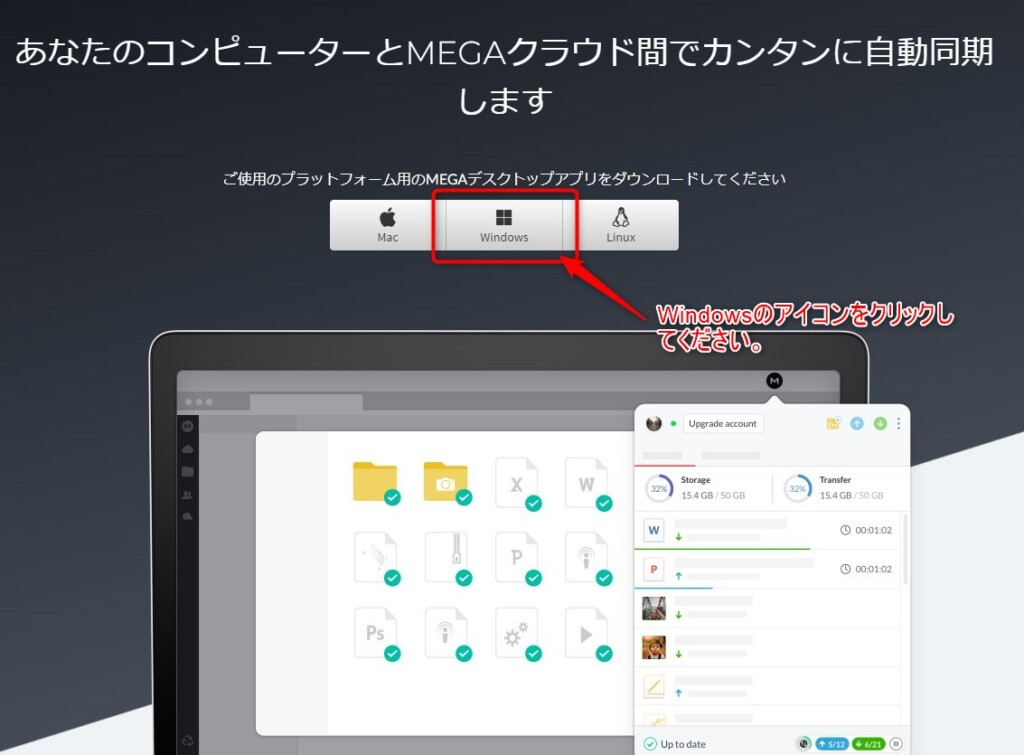
ダウンロードが終わったらインストールしてください。起動時には先に決めたメールアドレスとパスワードでログインすると、エクスプローラー上に表示されます。
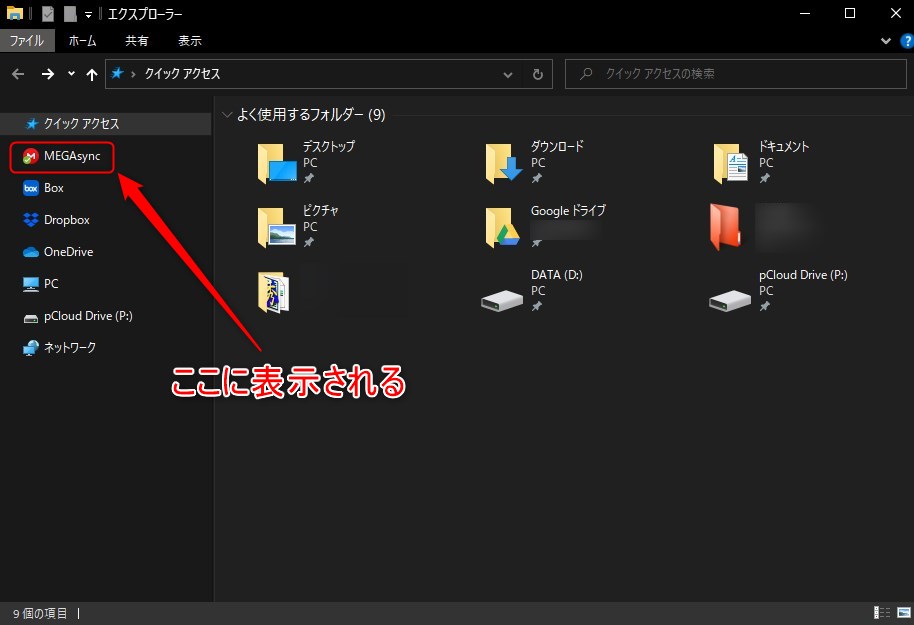
具体的なフォルダの位置は、下記のとおりです。<ユーザ名>は各自置き換えてください。
C:\Users\<ユーザ名>\Documents\MEGAsync
BOX(10GB)
無料で10GBまで利用できるオンラインストレージです。こちらからサインアップしてください → BOXのホームページ
ホームページの右上のサインアップというアイコンをクリックしてください。
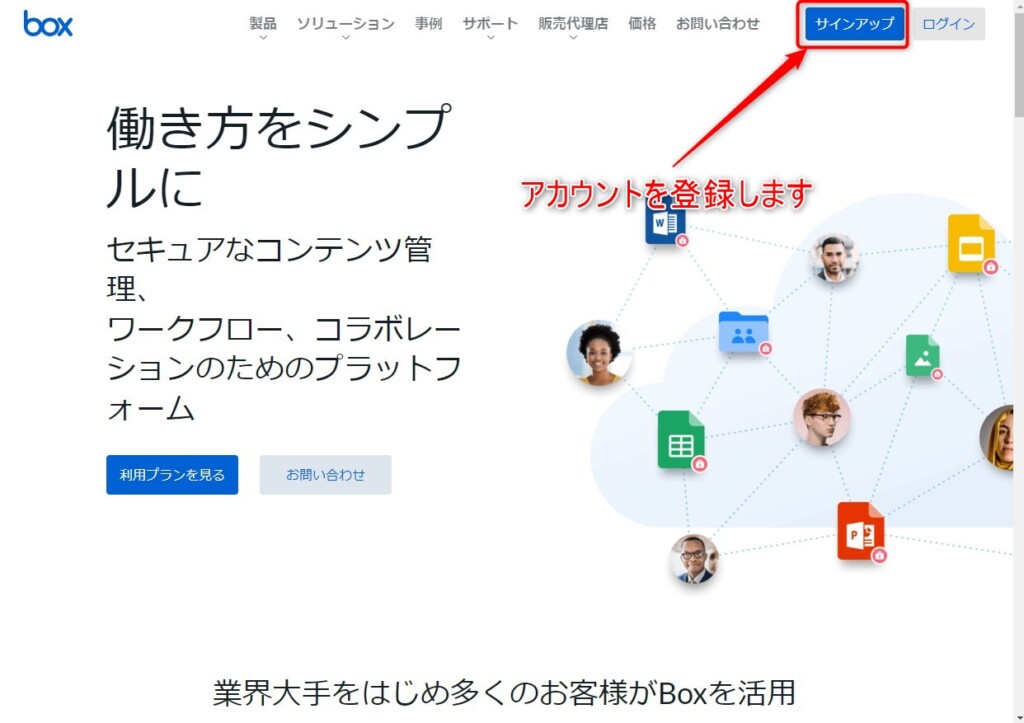
個人利用なら画面左上の「Individualプラン」を選択してください。
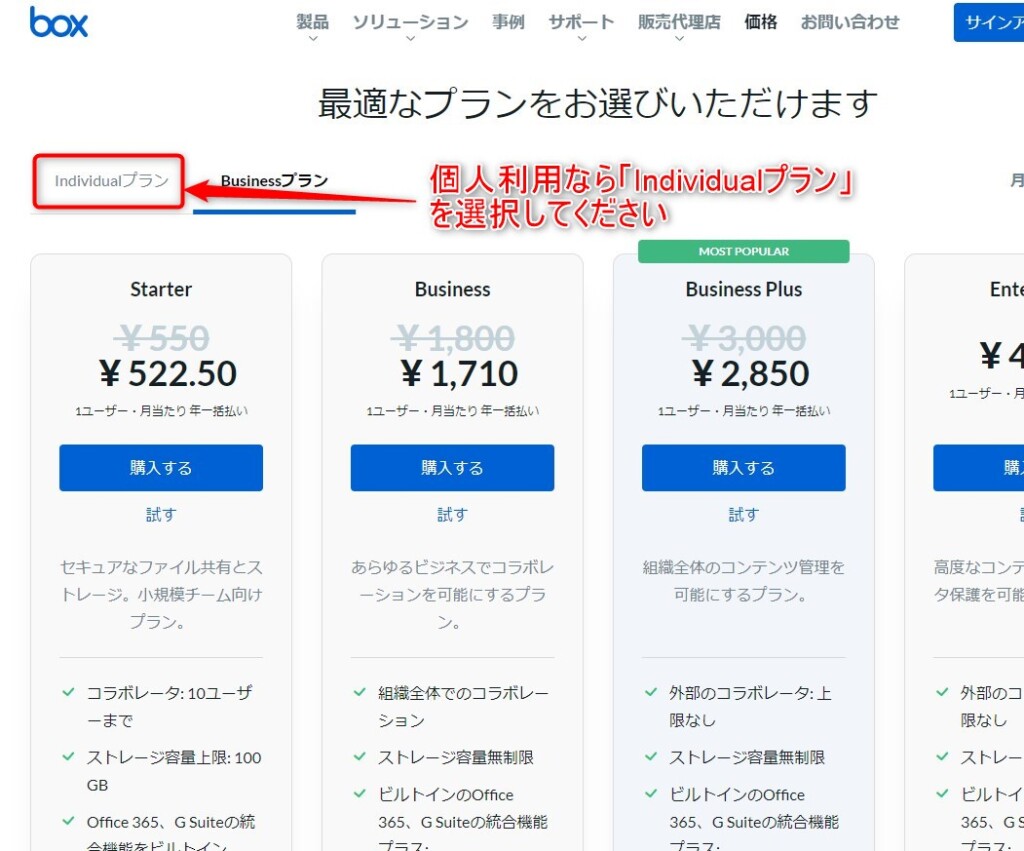
無料プランから「サインアップ」してください。
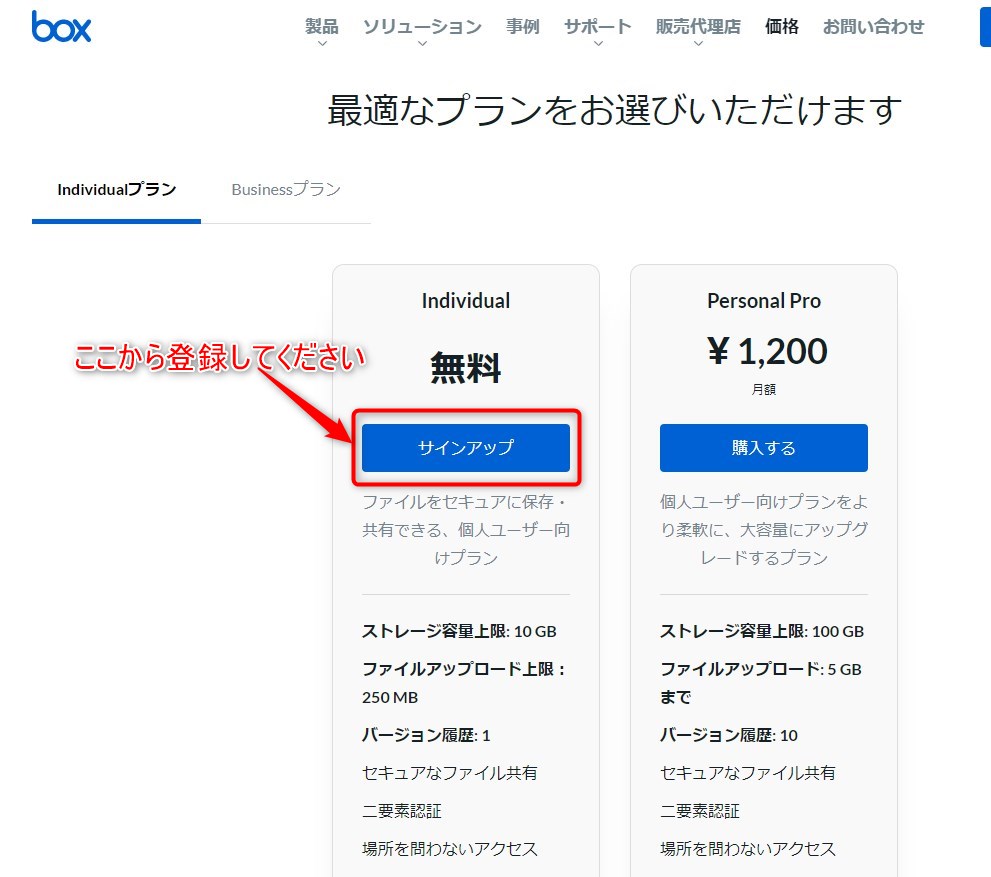
フルネーム、メールアドレス、パスワードを登録し、「私はロボットではありません」にチェックを入れて「送信」ボタンを押すと登録されます。
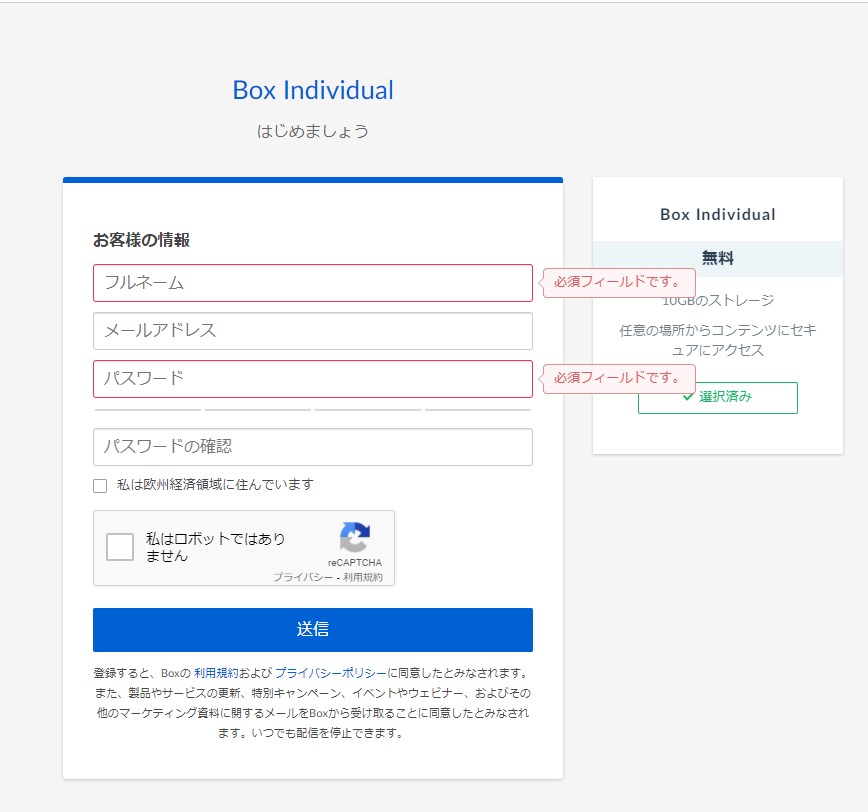
Windows用のクライアントをダウンロードするために、ページ上部の「サポート」をクリックするとメニューが出てくるので、「ダウンロード」をクリックしましょう。
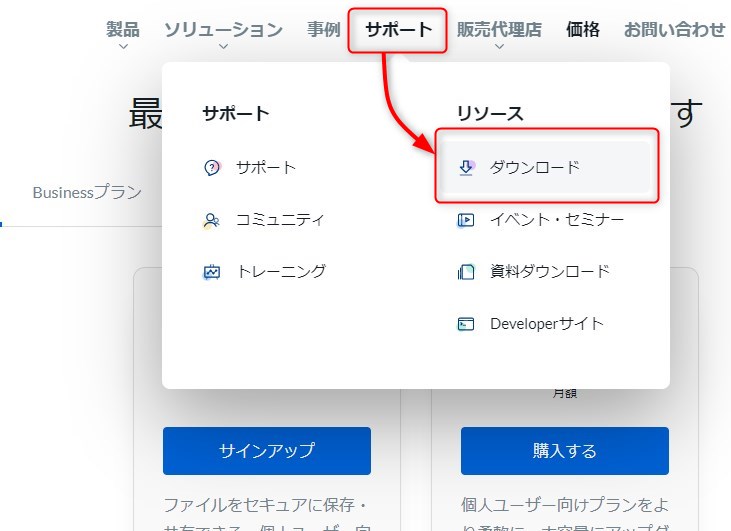
各種プラットフォームのアプリケーションがダウンロードできます。最近のPCであればWindows用の64ビット版をダウンロードしましょう。
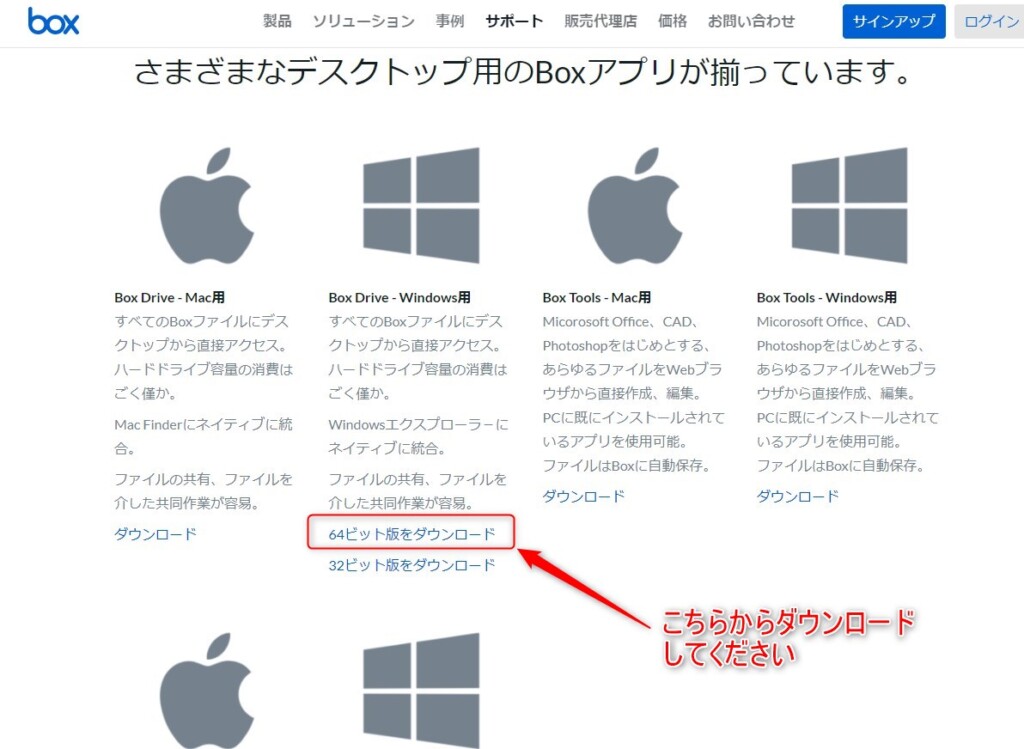
ダウンロードが終わったらインストールしてください。起動時には先に決めたメールアドレスとパスワードでログインすると、エクスプローラー上に表示されます。
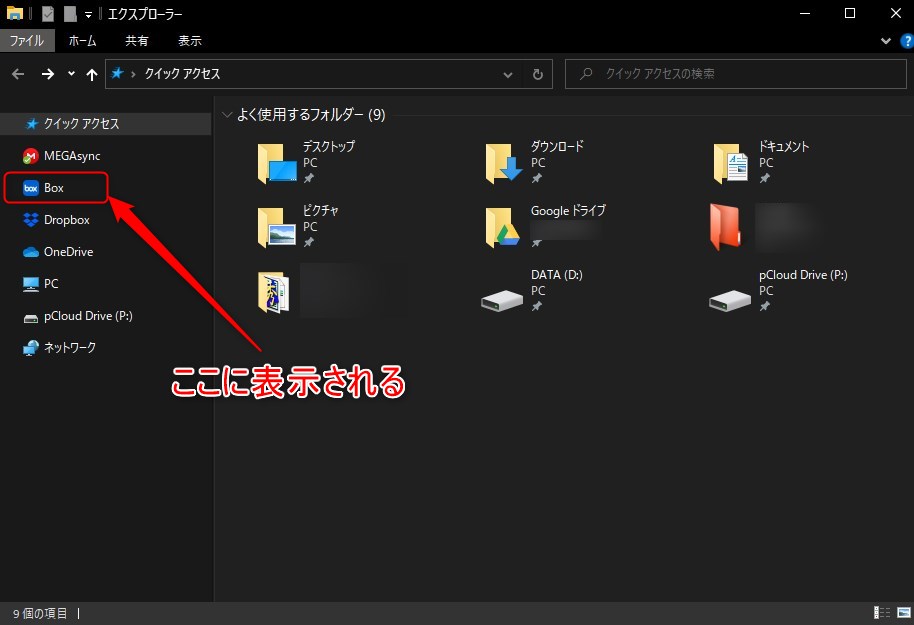
具体的なフォルダの位置は、下記のとおりです。<ユーザ名>は各自置き換えてください。
C:\Users\<ユーザ名>\Box
Tera Cloud(10GB)
Tera Cloudは日本の企業が提供するサービスです。サーバーが日本国内のデータセンターに設置されており、安心感があるので利用しています。こちらからアカウントを作成してください → Tera Cloudのホームページ
画面右上の「アカウント作成(無料 10GB)」をクリックしましょう。
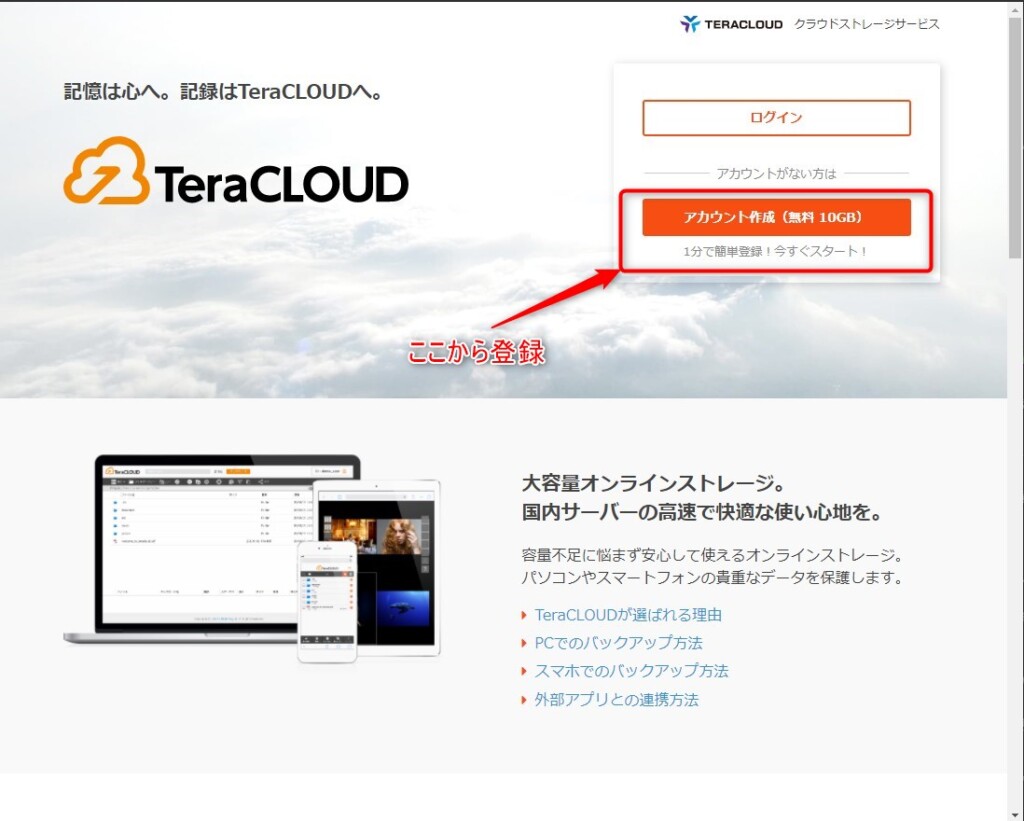
姓名、メールアドレス、ユーザーID、パスワードを登録し、利用規約に同意して「次へ」をクリックします。
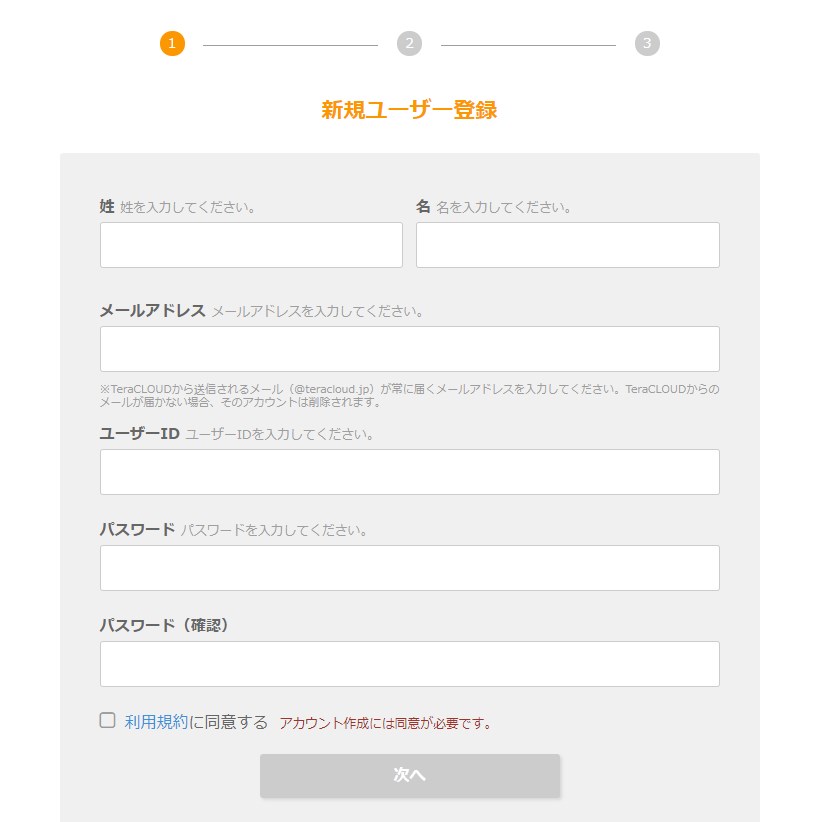
登録したら、メールアドレスに認証コードが届くのでメール認証コードを入力し、「次へ」をクリックしましょう。
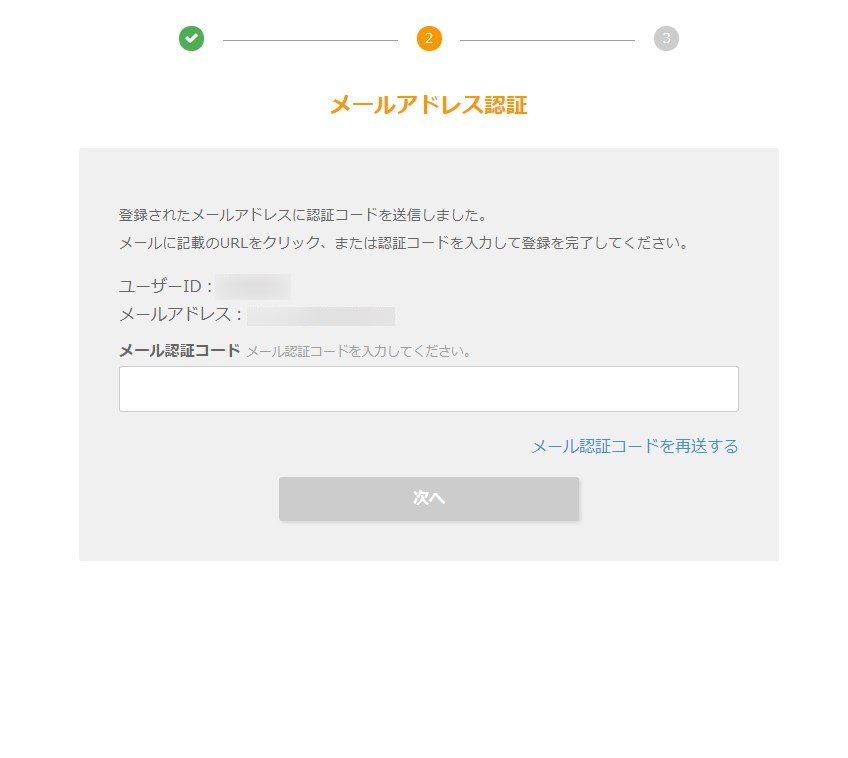
以上で登録は完了です。
Tera Cloudへのアクセスは専用のアプリケーションはありません。ただ、無料のアプリケーションがあるのでそちらを利用します。こちらのページを下にスクロールすると、「APP & クライアント」というアイコンがあるのでクリックします。→ Tera Cloudのホームページ
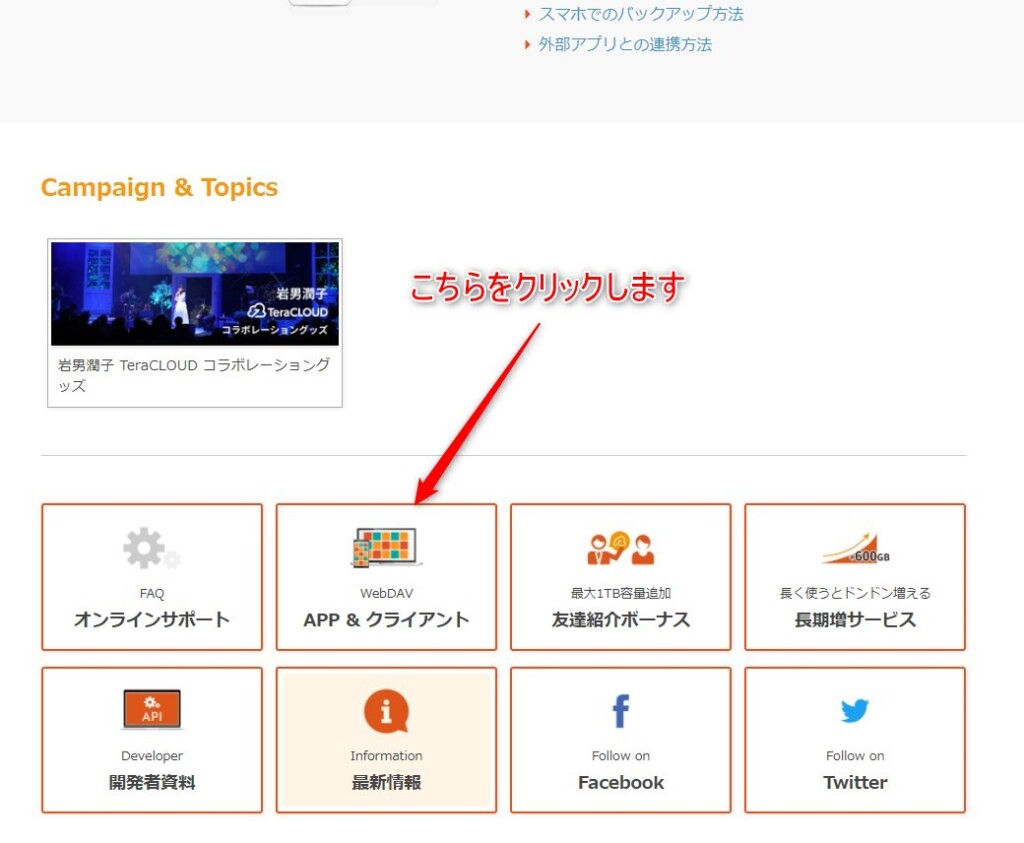
8つもあるので迷いますが、無料で昔からある「WinSCP」というアプリケーションがおすすめです。クライアントのダウンロードと設定は、当該サイトにありますのでそちらがわかりやすいです。
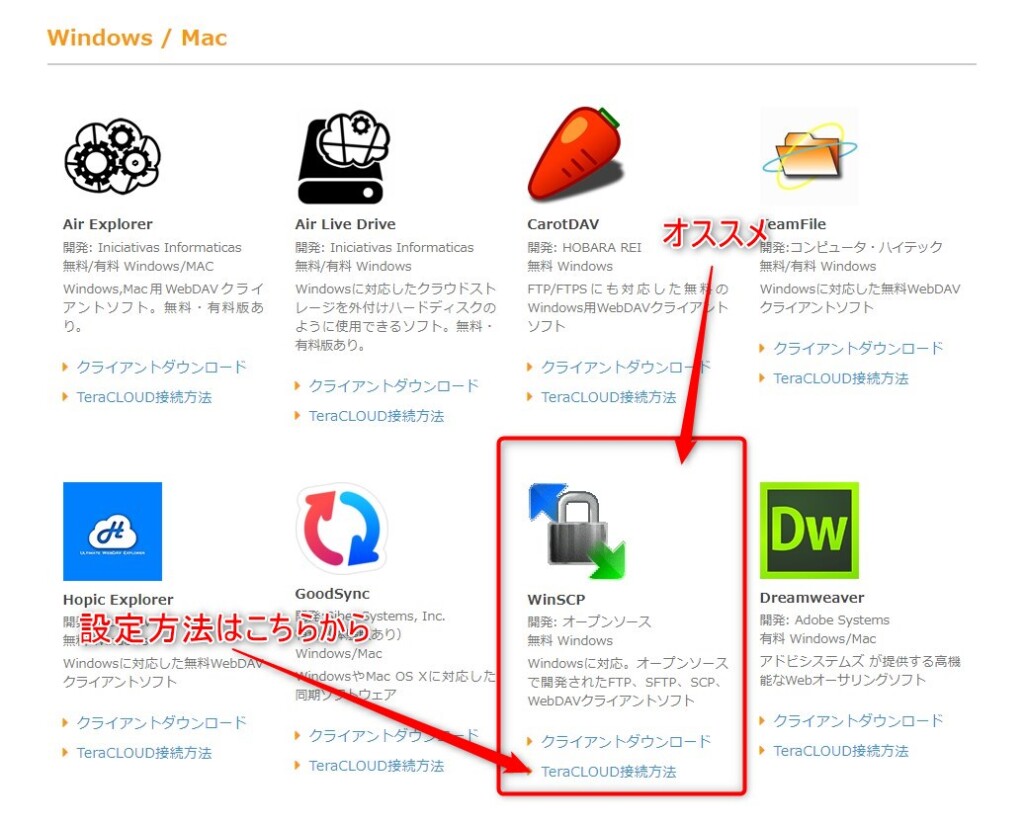
他のクラウドストレージと違い、自動でファイルを同期してくれるわけではないので使い勝手は悪いです。ですので、私は余り使わなくなったファイルやデータを保存しておくためにTera Cloudを利用しています。
Dropbox(2GB)
多くの方が、クラウドストレージといえばDropboxを思いうかべるかと思います。ですが、初期設定で2GBしか無いので余り利用していませんでした。ただ、私はHPのノートパソコンを購入したら、1年間有効の25GBのストレージが付いてきたのでインストールしているだけです。もし必要ならばこちらからサインアップして利用してみてください → Dropboxのホームページ
まとめ
以上4つのストレージサービスをご紹介しました。メインでMEGA、サブでBOX、必要に応じてTera Cloudといった感じですね。これで70GBの容量があります。これだけあれば私の場合十分バックアップがとれてしまいます。70GBなんてそうそう使い切りませんから。
さらに私の場合、おまけでDropboxがありまが、こちらはもうじき容量増加の期限が来るので使わなくなると思います。
他にもまだまだストレージサービスはありますが、私はこれ以上必要ないので探していません。pCloudというサービスも10GBまで無料で良さげなのですが、全て英語ということで今回は紹介しませんでした。興味がありましたらぜひ調べてインストールしてみてください。